手机版钉钉找回密码可通过登录页面选择其他验证方式登录后重置,或在无法登录时通过帮助中心自助或联系客服申诉。注意仅支持手机端操作,定期更换密码并开启双重验证以提升安全。
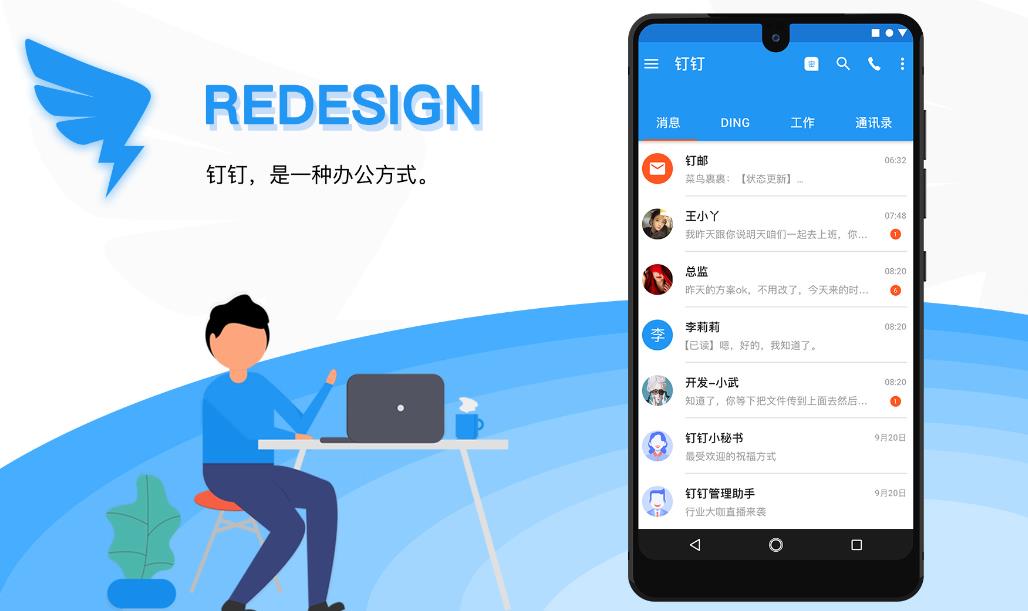
可登陆钉钉时如何找回密码
如果您只是忘记了密码,但还能通过其他方式(如指纹、面部识别、短信验证码等)登录钉钉,那么找回密码的过程将非常简单快捷。
步骤一:进入登录页面
首先,打开您的手机钉钉应用,点击登录按钮。在登录页面,您会看到几种登录方式,包括密码登录、短信验证码登录、指纹/面部识别登录(如果您之前设置过的话),以及可能还有通过支付宝快速登录的选项。
步骤二:选择验证方式
根据**,选择一种您能够使用的验证方式。比如,如果您记得绑定的手机号,可以选择“短信验证码登录”;如果手机支持指纹或面部识别,也可以直接通过这些方式快速登录。
步骤三:重置密码
成功登录后,进入钉钉的主界面。接下来,点击右下角的“我的”按钮,进入个人中心。在个人中心页面,找到“设置与隐私”选项(具体位置可能因钉钉版本而异,但一般都在“设置”或“我的”下方),点击进入。
在设置与隐私页面中,继续找到“安全中心”或类似的安全管理选项。在安全中心内,会有“账号设置”或“账号与安全”的入口,点击进入后,您会看到“密码”或“修改密码”的选项。点击该选项,进入密码修改页面。
在密码修改页面,您不需要输入原密码,直接按照**设置新密码即可。为了账号安全,建议您设置一个复杂且容易记忆的密码,避免使用生日、电话号码等容易被猜到的信息。
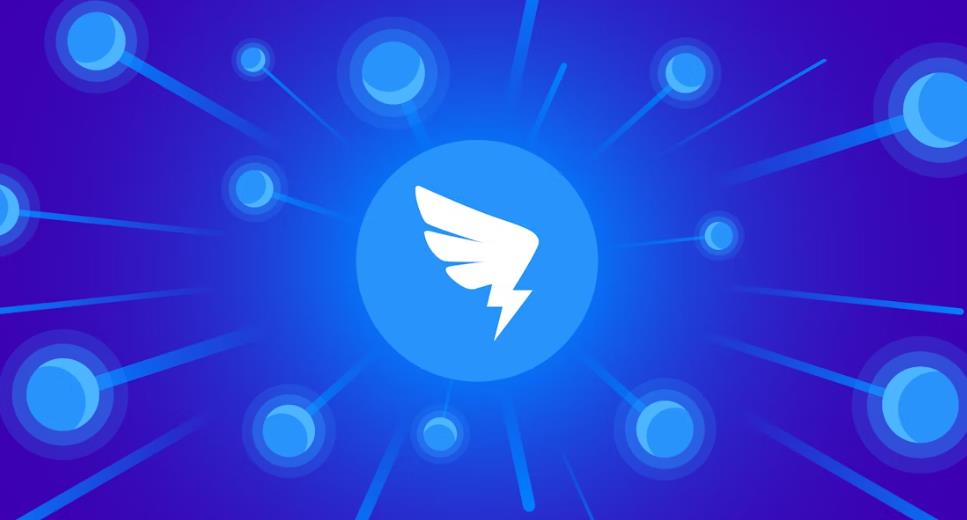
不可登陆钉钉时如何找回密码
如果您因为忘记了密码且无法通过其他验证方式登录钉钉,那么您需要通过钉钉的帮助中心或进行人工申诉来找回密码。
步骤一:访问登录遇到问题页面
在钉钉的登录页面,您会看到“登录遇到问题”或类似的**链接。点击该链接,会跳转到帮助中心的相关页面。
步骤二:查看帮助中心
在帮助中心页面,您可以根据**尝试自助找回密码。钉钉通常会提供多种找回密码的方式,比如通过绑定的邮箱、手机号码接收验证码等。选择适合您的方式,按照页面**操作即可。
步骤三:进行人工申诉
如果自助找回密码的方式都不适用,您还可以选择进行人工申诉。在帮助中心页面,找到“人工申诉”或“联系客服”的入口,点击进入。根据页面**填写相关信息,包括您的钉钉账号、联系方式、申诉理由等。提交申诉后,钉钉的客服人员会尽快与您联系,协助您找回密码。
钉钉找回密码温馨**
暂不支持通过电脑端找回密码:目前,钉钉仅支持在手机端找回密码。如果您尝试在电脑端操作,可能会遇到无法完成的情况。
Android系统特别**:对于使用Android系统的用户,如果您在登录页面找不到找回密码的选项,可以尝试点击“更多选项”-“回到旧版”,然后在旧版登录页面中点击“忘记密码”。这样,您就可以通过页面**找回密码了。不过,请注意,随着钉钉版本的更新,这个特别**可能会失效。
保护账号安全:为了避免再次忘记密码或遭遇账号安全问题,建议您定期更换密码,并开启双重验证(如短信验证码、指纹/面部识别等)以增加账号的安全性。

钉钉找回密码可通过登录页面选择验证方式后重置,或在无法登录时通过帮助中心自助或人工申诉找回。注意仅支持手机端操作,定期更换密码并开启双重验证以保护账号安全。风险**:操作时确保信息准确,避免泄露个人隐私。
关键词标签:钉钉如何找回密码手机版
